最も単純な ThinkPhp プロジェクトを作成する
ThinkPhp の使い方とプロジェクトの作成について話しましょう。これは、ThinkPhp アプリケーション プログラミングを開始するための最初のステップです。
ソフトウェア環境:
1.phpstom、ダウンロード リンク: クリックしてリンクを開きます
2.ThinkPhp3.1 バージョン
3 .wampserver、統合開発環境、Windows Apache mysql php 開発環境 (ローカル サーバー)、シンプルな構成、使いやすい、ダウンロード リンク: Baidu 直接。 。 。ダウンロード リンクが多すぎます。インストール後、Apache 環境を設定し、Apache を選択して、httpd.conf をクリックし、プロジェクト パスを設定する必要があります。以下に示すように:
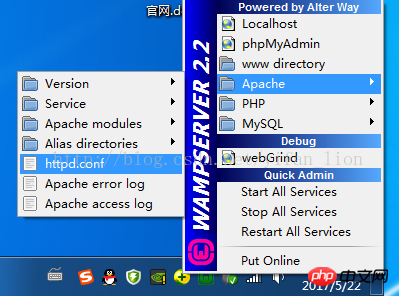
ルート ディレクトリとディレクトリを構成します


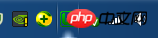
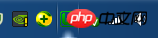
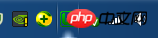
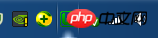
テスト環境:
個人的には、デバッグが簡単で、非常に実用的な機能がたくさんある Firefox をお勧めします。ただし、私のコンピューターのせいかもしれませんが、少し遅く感じます。もちろん、より高速な 360 を使用することもできます。 IE をテストしたい場合は、IEtest を使用できますが、IE9 以前と互換性があるため、IEtest を使用するのが面倒です (実際に使用していないわけではありません)。時間があるか、怠け者か、私の言ったことは本当ですよ~、信じるか信じないかはあなた次第です、とにかく私は自分で納得しました) ====== ==== ==========================================分割線== ==== ===========================================後設定が完了したら、作業に取り掛かります。まず、ThinkPhp 公式 Web サイトにアクセスして、ThinkPhp フレームワーク パッケージをダウンロードします。これは tp5 に更新されています。まだ使用したことがありません。問題が発生したときに助けを求めやすいように、最初は 3.2 を使用することをお勧めします。ダウンロード リンク: クリックしてリンクを開きます http://www.thinkphp.cn/down.html
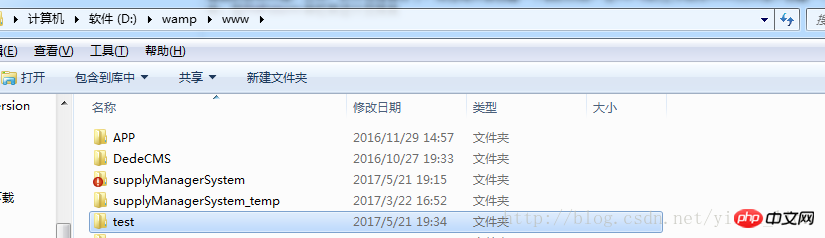
# で開きます。 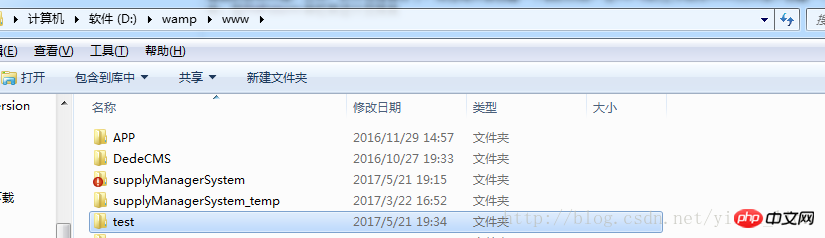
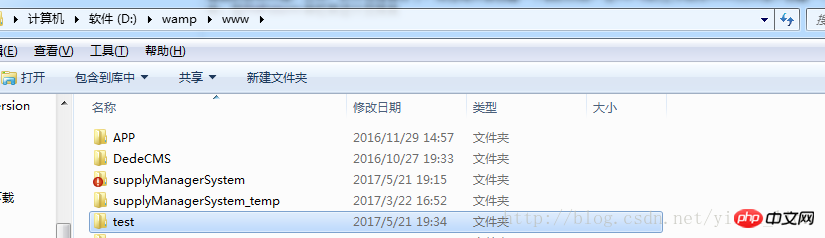


次に、エントリ ファイルindex.phpを作成します。名前は任意に定義できます。通常は次のようにします。それをインデックスとして書き込みます。内容は次のとおりです。
<?php
header("Content-Type:text/html; charset=utf-8");
define('THINK_PATH', './ThinkPHP/'); //定义Thinkphp框架宝的文件路径
//定义项目名称和路径
define('IN_VICBANG', true);
define('APP_NAME', 'APP');//定义APP_NAME,其实就是项目文件夹
define('APP_PATH', './APP/');//定义项目路径
define('APP_DEBUG', true); //debug显示错误信息
//加载框架入口文件
require(THINK_PATH . "ThinkPHP.php");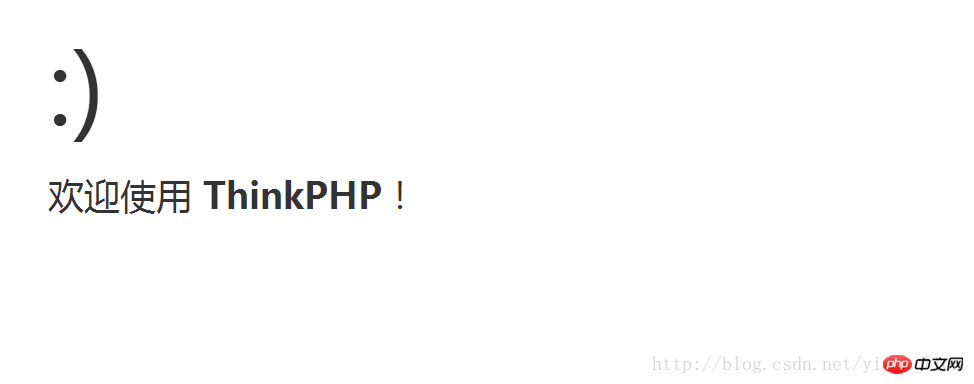
次に、プロジェクト パスにアクセスするように Apache を設定する必要があります。ルートディレクトリと上記のディレクトリを現在のプロジェクトのフォルダー名に変更します。 wamp を再起動し、ブラウザで localhost または 127.0.0.1 にアクセスすれば完了です。次は奇跡を目撃する瞬間です、ダンダンダンダン (音楽が鳴り響きます、自分で決めてください)
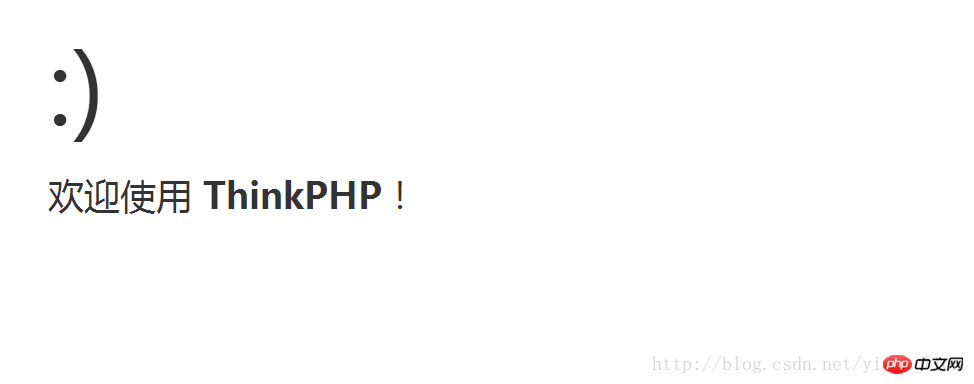
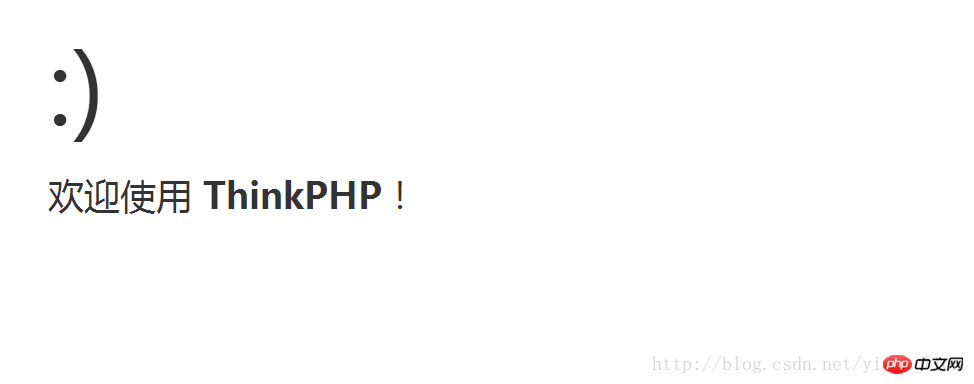 #プロジェクトに戻ると、追加の APP フォルダーがあり、最も単純な THinkPHP プロジェクトが作成されています。
#プロジェクトに戻ると、追加の APP フォルダーがあり、最も単純な THinkPHP プロジェクトが作成されています。
http.conf を開き、プロジェクトに対応するディレクトリを見つけます。これらのコードが見つかります。
図の下部にある 2 つの文は、「Deny from all」、「Allow from 127.0.0.1」です。これは、ここで「Deny」を「Allow」に変更し、「127.0.0.1 から許可」を意味します。その localhost にもアクセスできるようになりました。
この記事では、最も単純な ThinkPhp プロジェクトの作成に関連する内容について説明します。その他の関連内容については、php 中国語 Web サイトを参照してください。
関連する推奨事項:
ThinkPHP での追加、削除、変更、チェックに関する概要
ThinkPHP ダブルループトラバーサル出力関連コンテンツ
以上が最も単純な ThinkPhp プロジェクトを作成するの詳細内容です。詳細については、PHP 中国語 Web サイトの他の関連記事を参照してください。

ホットAIツール

Undresser.AI Undress
リアルなヌード写真を作成する AI 搭載アプリ

AI Clothes Remover
写真から衣服を削除するオンライン AI ツール。

Undress AI Tool
脱衣画像を無料で

Clothoff.io
AI衣類リムーバー

AI Hentai Generator
AIヘンタイを無料で生成します。

人気の記事

ホットツール

メモ帳++7.3.1
使いやすく無料のコードエディター

SublimeText3 中国語版
中国語版、とても使いやすい

ゼンドスタジオ 13.0.1
強力な PHP 統合開発環境

ドリームウィーバー CS6
ビジュアル Web 開発ツール

SublimeText3 Mac版
神レベルのコード編集ソフト(SublimeText3)

ホットトピック
 7548
7548
 15
15
 1382
1382
 52
52
 83
83
 11
11
 22
22
 90
90
 thinkphpプロジェクトの実行方法
Apr 09, 2024 pm 05:33 PM
thinkphpプロジェクトの実行方法
Apr 09, 2024 pm 05:33 PM
ThinkPHP プロジェクトを実行するには、Composer をインストールし、Composer を使用してプロジェクトを作成し、プロジェクト ディレクトリに入り、php bin/consoleserve を実行し、http://localhost:8000 にアクセスしてようこそページを表示する必要があります。
 thinkphp にはいくつかのバージョンがあります
Apr 09, 2024 pm 06:09 PM
thinkphp にはいくつかのバージョンがあります
Apr 09, 2024 pm 06:09 PM
ThinkPHP には、さまざまな PHP バージョン向けに設計された複数のバージョンがあります。メジャー バージョンには 3.2、5.0、5.1、および 6.0 が含まれますが、マイナー バージョンはバグを修正し、新機能を提供するために使用されます。最新の安定バージョンは ThinkPHP 6.0.16 です。バージョンを選択するときは、PHP バージョン、機能要件、コミュニティ サポートを考慮してください。最高のパフォーマンスとサポートを得るには、最新の安定バージョンを使用することをお勧めします。
 thinkphpの実行方法
Apr 09, 2024 pm 05:39 PM
thinkphpの実行方法
Apr 09, 2024 pm 05:39 PM
ThinkPHP フレームワークをローカルで実行する手順: ThinkPHP フレームワークをローカル ディレクトリにダウンロードして解凍します。 ThinkPHP ルート ディレクトリを指す仮想ホスト (オプション) を作成します。データベース接続パラメータを構成します。 Webサーバーを起動します。 ThinkPHP アプリケーションを初期化します。 ThinkPHP アプリケーションの URL にアクセスして実行します。
 laravelとthinkphpではどちらが優れていますか?
Apr 09, 2024 pm 03:18 PM
laravelとthinkphpではどちらが優れていますか?
Apr 09, 2024 pm 03:18 PM
Laravel フレームワークと ThinkPHP フレームワークのパフォーマンスの比較: ThinkPHP は、最適化とキャッシュに重点を置いて、一般に Laravel よりもパフォーマンスが優れています。 Laravel は優れたパフォーマンスを発揮しますが、複雑なアプリケーションの場合は、ThinkPHP の方が適している可能性があります。
 開発に関する提案: ThinkPHP フレームワークを使用して非同期タスクを実装する方法
Nov 22, 2023 pm 12:01 PM
開発に関する提案: ThinkPHP フレームワークを使用して非同期タスクを実装する方法
Nov 22, 2023 pm 12:01 PM
「開発に関する提案: ThinkPHP フレームワークを使用して非同期タスクを実装する方法」 インターネット技術の急速な発展に伴い、Web アプリケーションには、多数の同時リクエストと複雑なビジネス ロジックを処理するための要件がますます高まっています。システムのパフォーマンスとユーザー エクスペリエンスを向上させるために、開発者は多くの場合、電子メールの送信、ファイルのアップロードの処理、レポートの生成など、時間のかかる操作を実行するために非同期タスクの使用を検討します。 PHP の分野では、人気のある開発フレームワークとして ThinkPHP フレームワークが、非同期タスクを実装するための便利な方法をいくつか提供しています。
 thinkphpのインストール方法
Apr 09, 2024 pm 05:42 PM
thinkphpのインストール方法
Apr 09, 2024 pm 05:42 PM
ThinkPHP のインストール手順: PHP、Composer、および MySQL 環境を準備します。 Composer を使用してプロジェクトを作成します。 ThinkPHP フレームワークと依存関係をインストールします。データベース接続を構成します。アプリケーションコードを生成します。アプリケーションを起動し、http://localhost:8000 にアクセスします。
 thinkphpのパフォーマンスはどうですか?
Apr 09, 2024 pm 05:24 PM
thinkphpのパフォーマンスはどうですか?
Apr 09, 2024 pm 05:24 PM
ThinkPHP は、キャッシュ メカニズム、コードの最適化、並列処理、データベースの最適化などの利点を備えた高性能 PHP フレームワークです。公式パフォーマンステストでは、1秒あたり10,000以上のリクエストを処理できることが示されており、実際のアプリケーションではJD.comやCtripなどの大規模なWebサイトやエンタープライズシステムで広く使用されています。
 ファイル転送機能を実現するThinkPHP6とSwooleをベースとしたRPCサービス
Oct 12, 2023 pm 12:06 PM
ファイル転送機能を実現するThinkPHP6とSwooleをベースとしたRPCサービス
Oct 12, 2023 pm 12:06 PM
ThinkPHP6 と Swoole をベースとした RPC サービスがファイル転送機能を実装 はじめに: インターネットの発展に伴い、ファイル転送は私たちの日常業務においてますます重要になってきています。この記事では、ファイル転送の効率化とセキュリティを向上させるために、ThinkPHP6とSwooleをベースとしたファイル転送機能を実現するRPCサービスの具体的な実装方法を紹介します。 WebフレームワークとしてThinkPHP6を使用し、SwooleのRPC機能を利用してサーバー間のファイル転送を実現します。 1. 環境基準




